会声会影给视频添加字幕的方法
2022-12-16 08:58:34作者:极光下载站
会声会影软件是一款十分好用的制作视频的软件,该软件有很多的操作工具供大家使用,你可以将视频导入到这款软件中进行设置视频的转场特效、去水印等操作,此外,最基本的就是如何给视频添加一个字幕,虽然添加字幕是非常简单的一个操作,但是有些小伙伴依旧不会添加,该软件推荐很多不同类型的字幕特效,你可以根据自己的喜欢来选择一个字幕特效进行添加,添加好的字幕你可以重新设置一下字体、颜色以及对齐方式等操作,现在我们一起来看看如何使用会声会影添加字幕的具体操作方法,有需要的话就一起来看看吧。
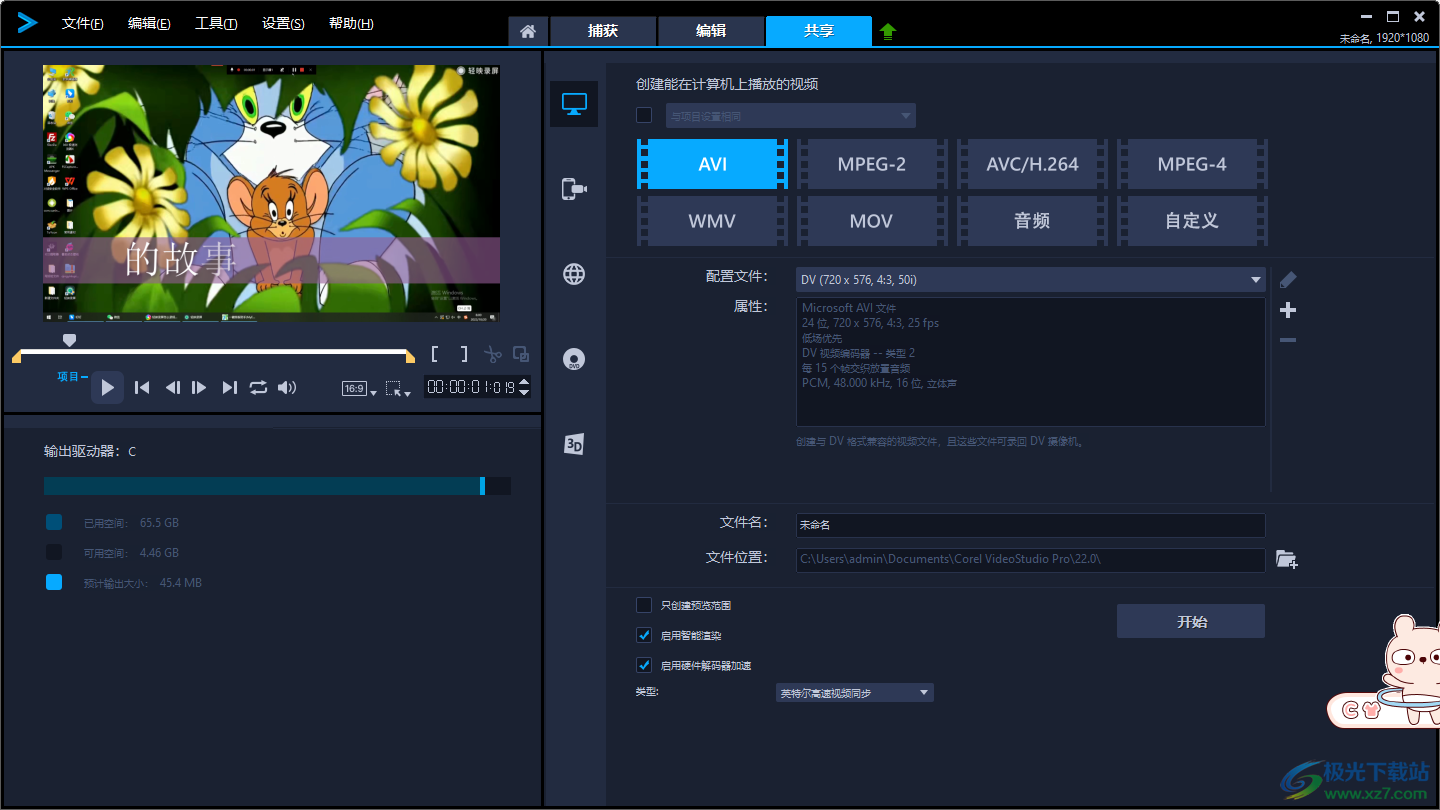
方法步骤
1.当我们将软件双击打开之后,在软件的编辑页面中找到箭头所指的加号图标进行添加视频。
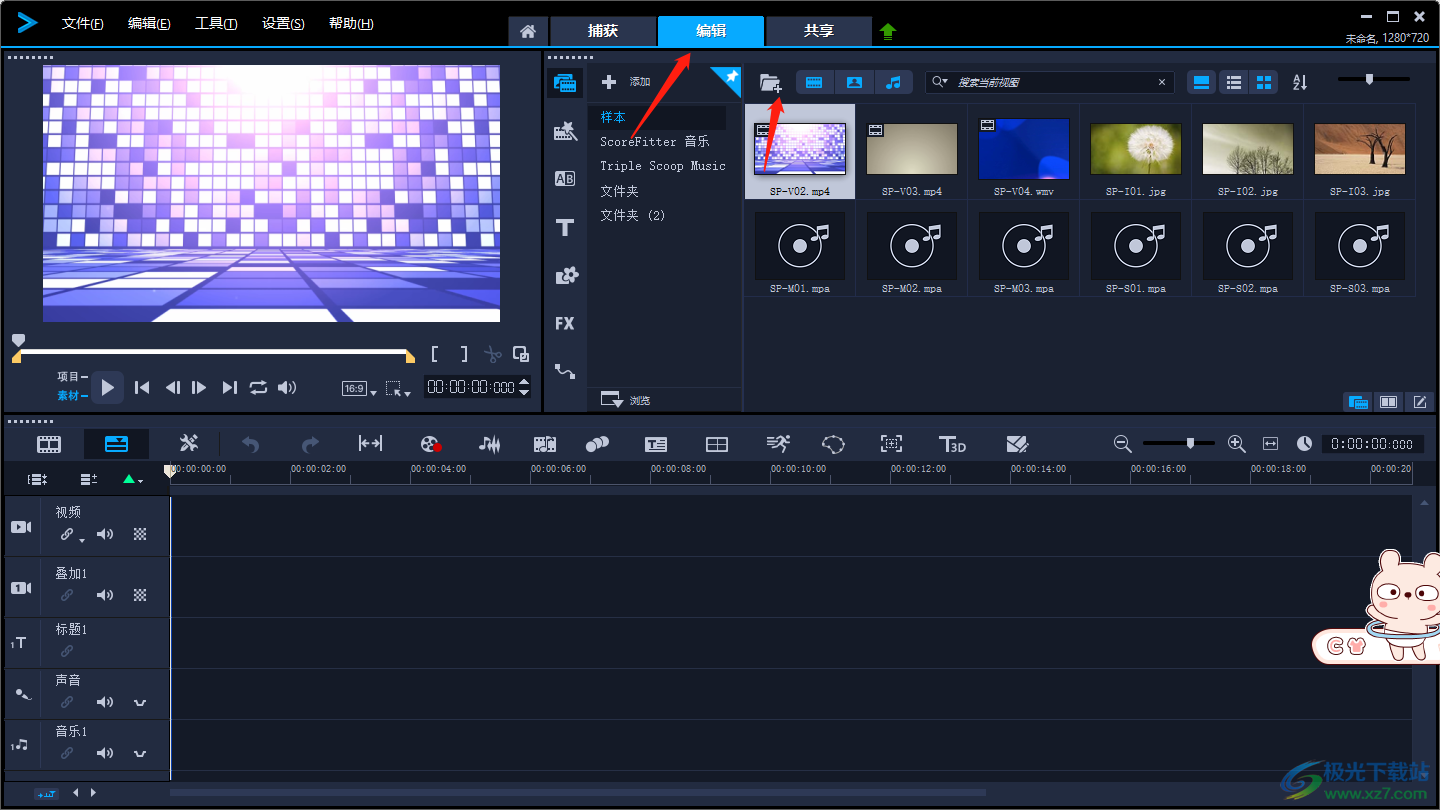
2.在打开的文件夹页面中,将我们需要的一个视频选中点击打开按钮导入到软件的编辑页面。
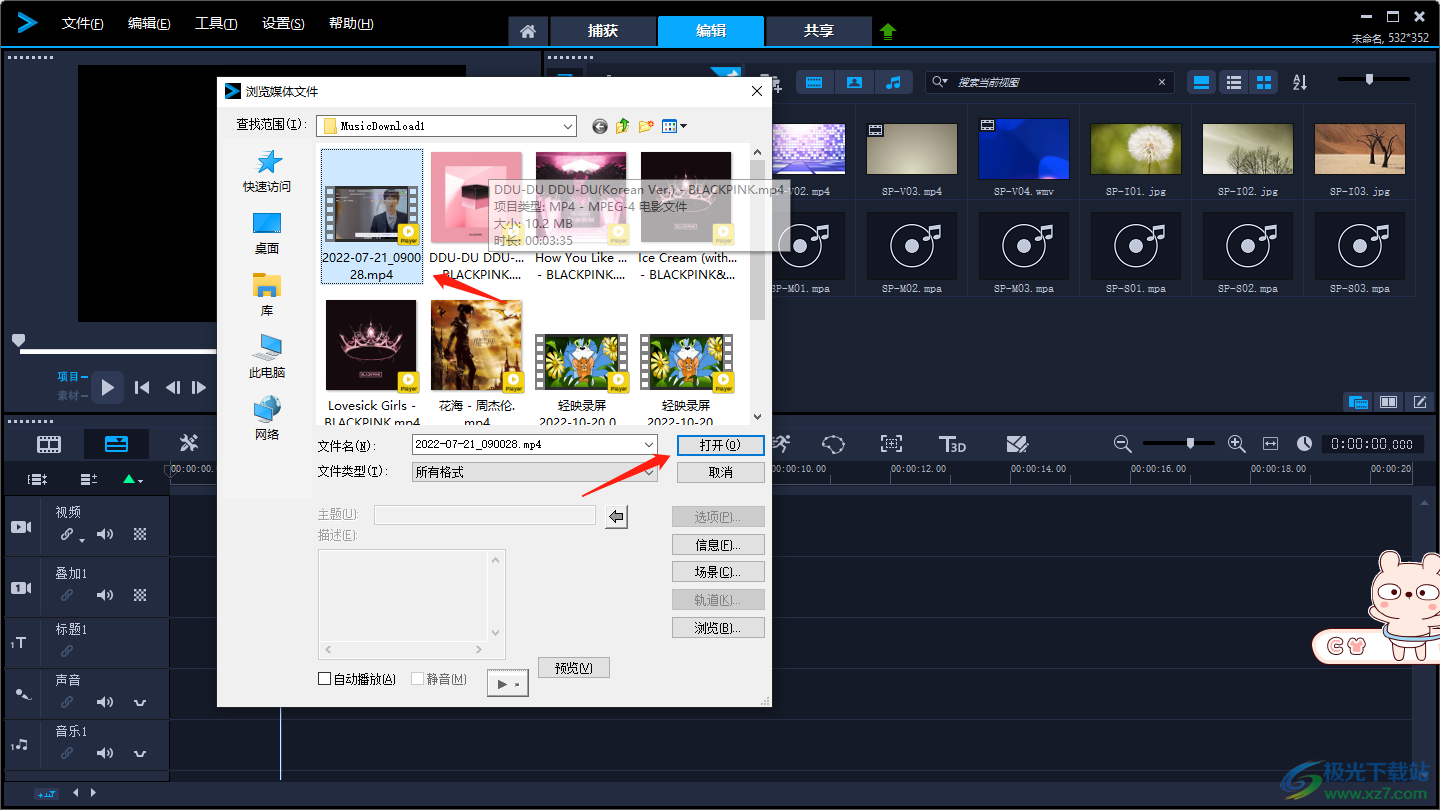
3.之后我们添加的视频会出现在右侧上方的页面上,我们需要用鼠标将其拖动到下方的轨道上,如图所示。
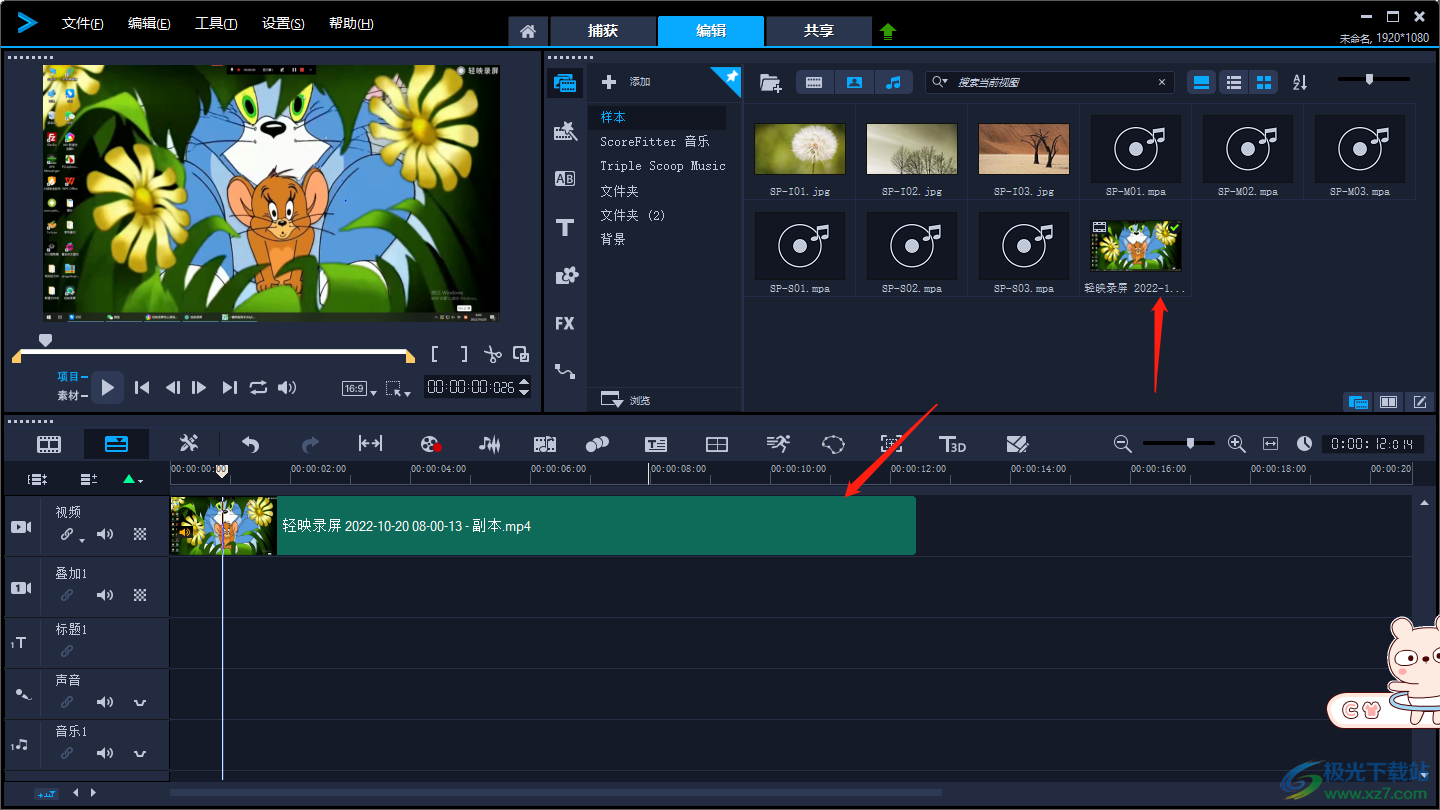
4.接着就是给视频添加字幕了,点击【T】图标,在视频文件上会显示【双击这里可以添加标题】几个字,那么你可以直接用鼠标双击这几个文字进行编辑自己需要的文字。
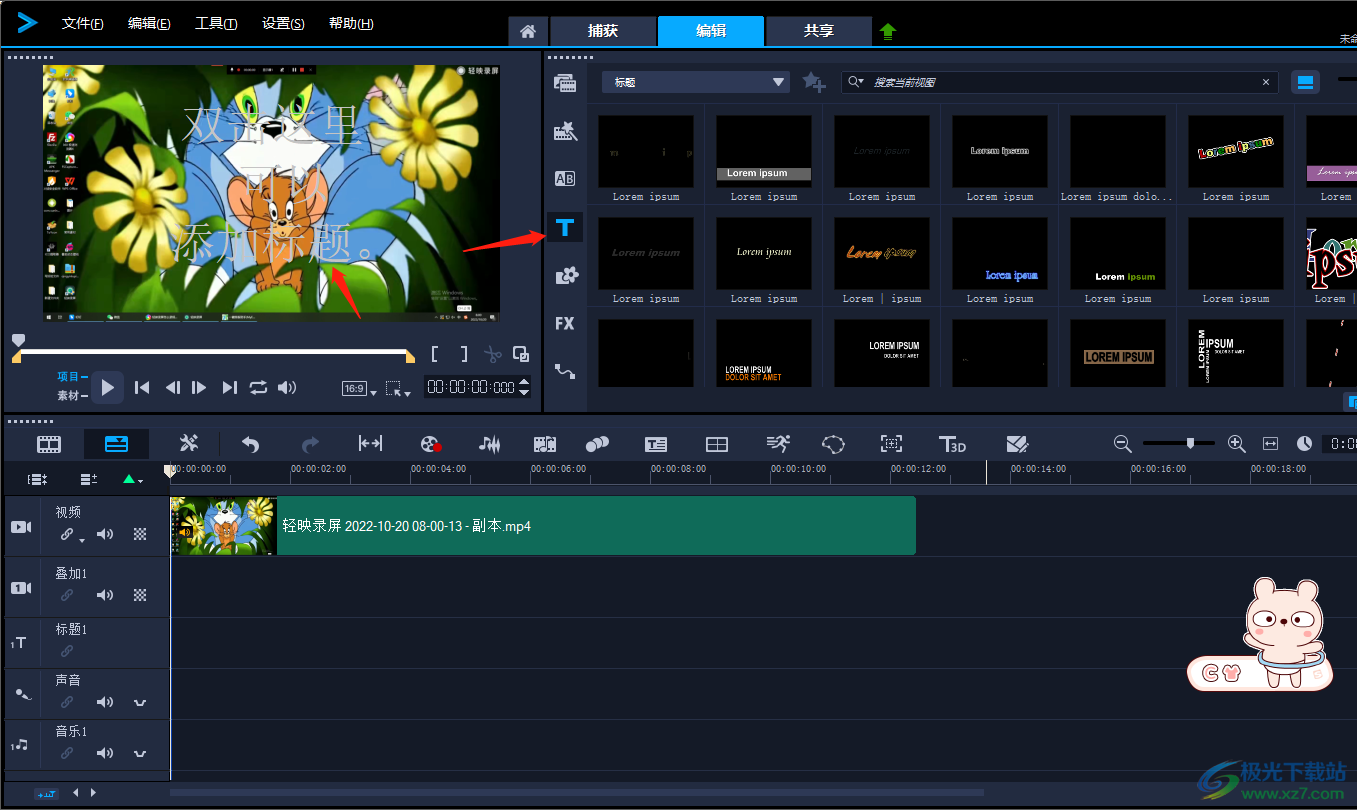
5.或者你可以在右侧选择自己喜欢的一个文字样式,将其拖动到下方的【标题1】的轨道上,如图所示。
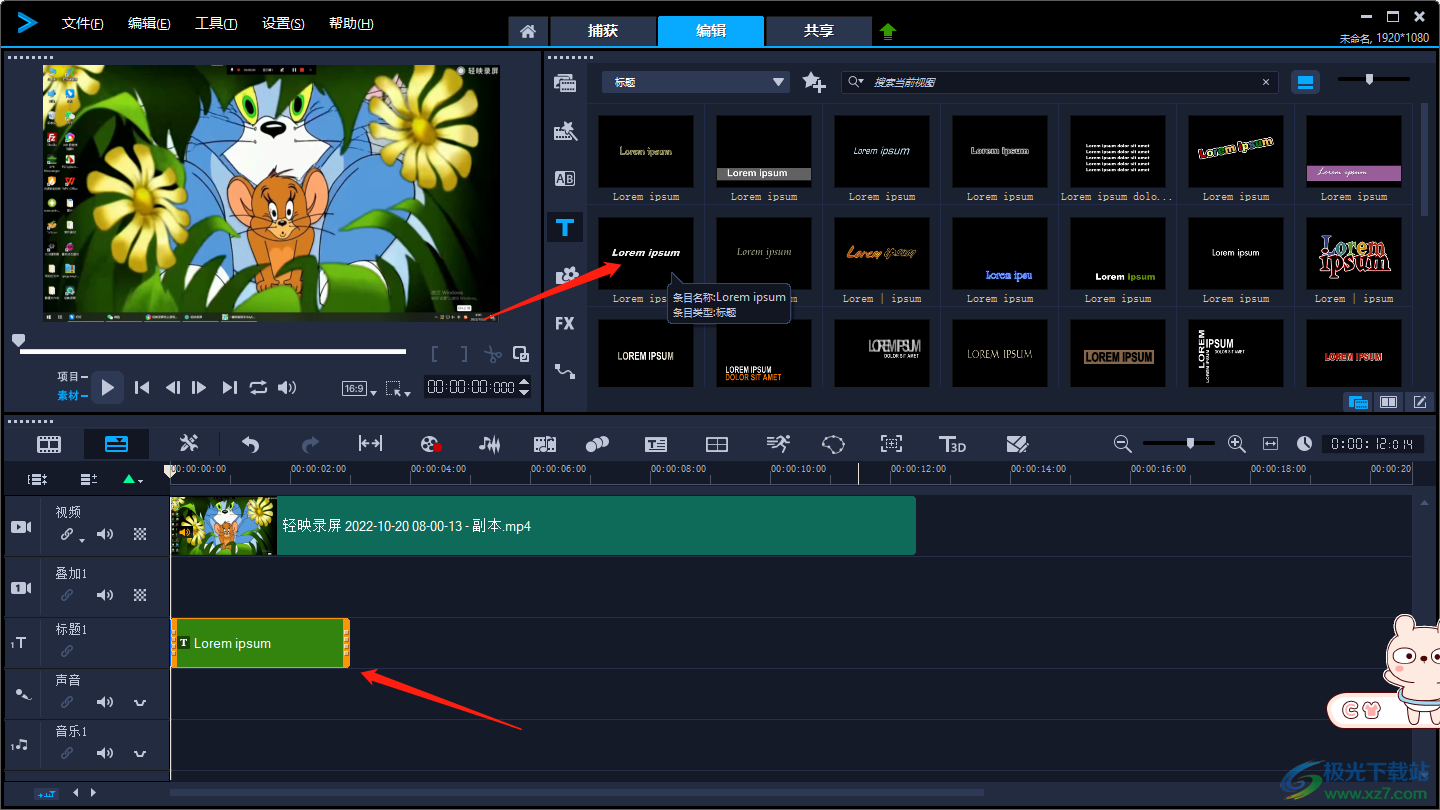
6.接着用鼠标双击轨道上添加的字幕样式,然后在上方的视频文件上会显示编辑框,你可以重新编辑自己需要的一个文字内容,然后在右侧设置一下文字内容的颜色、字体、对齐方式等。
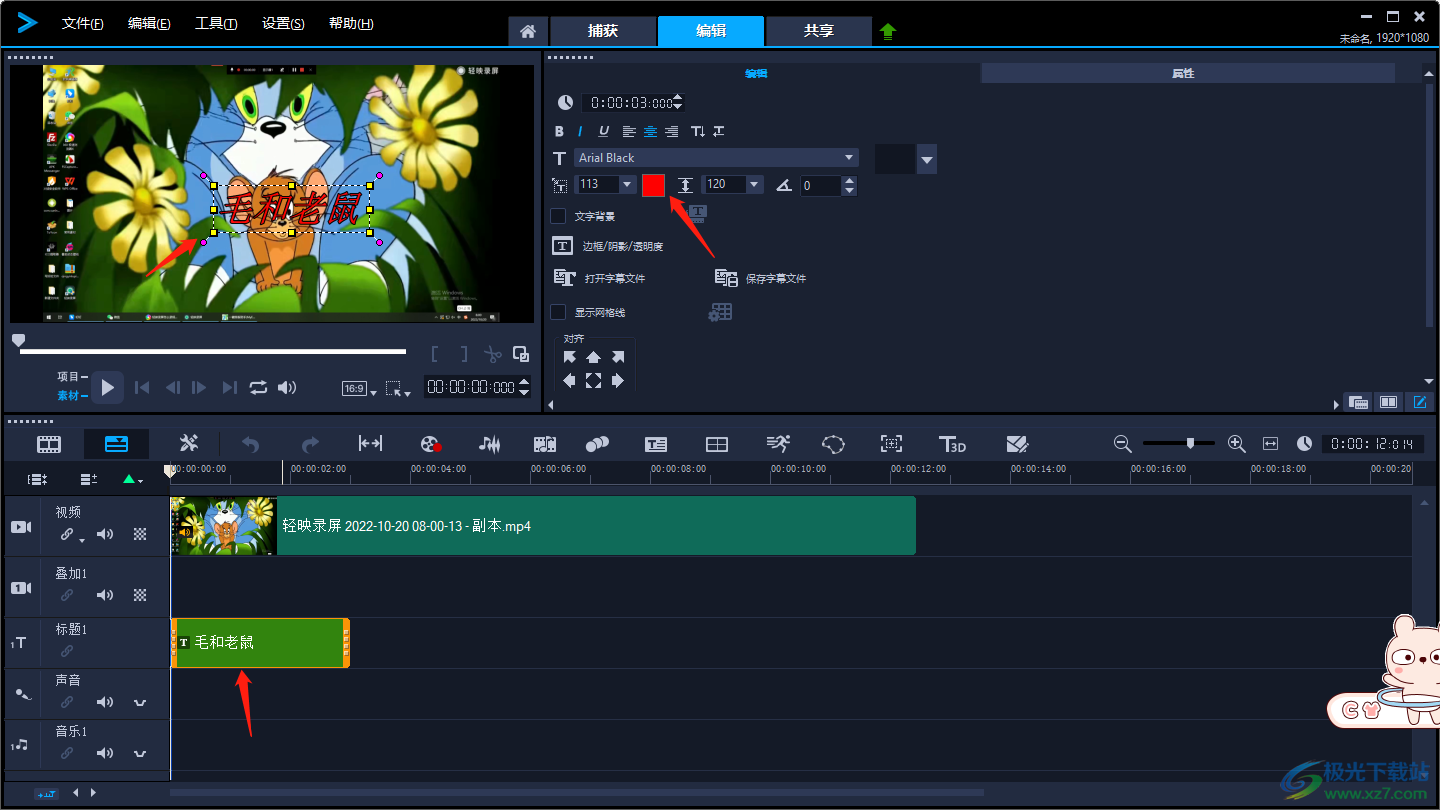
7.如果想要重新添加一个字幕在下一个时间点,那么你可以将下方的轨道上的时间轴拖动第一个字幕的后面,然后再选择自己需要的一个字幕样式进行编辑。
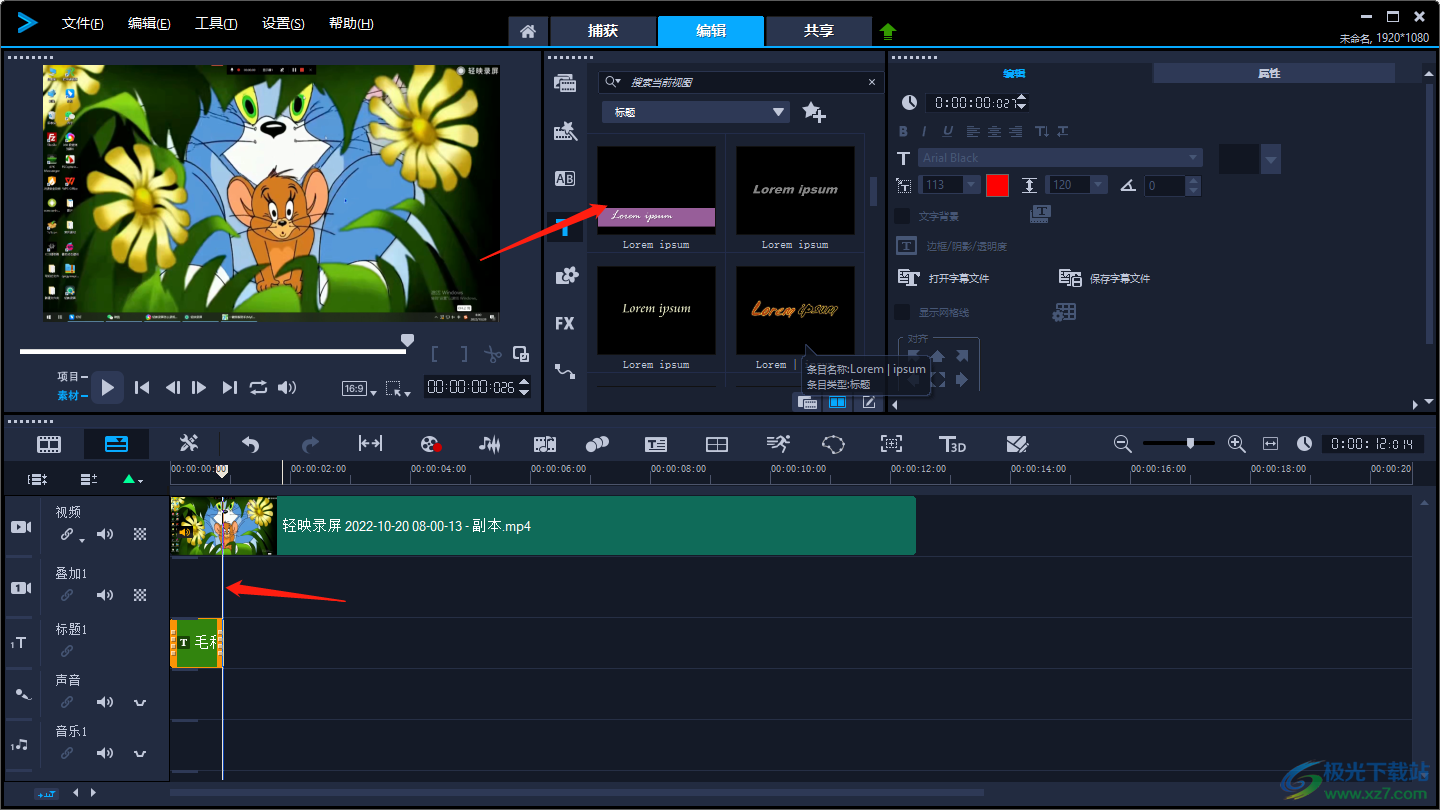
8.将我们的字幕样式拖动到第一个字幕的后面进行连接起来,然后双击该字幕,就可以在上方视频上进行编辑文字,并且在右侧设置一下文字的相关参数即可,如图所示。
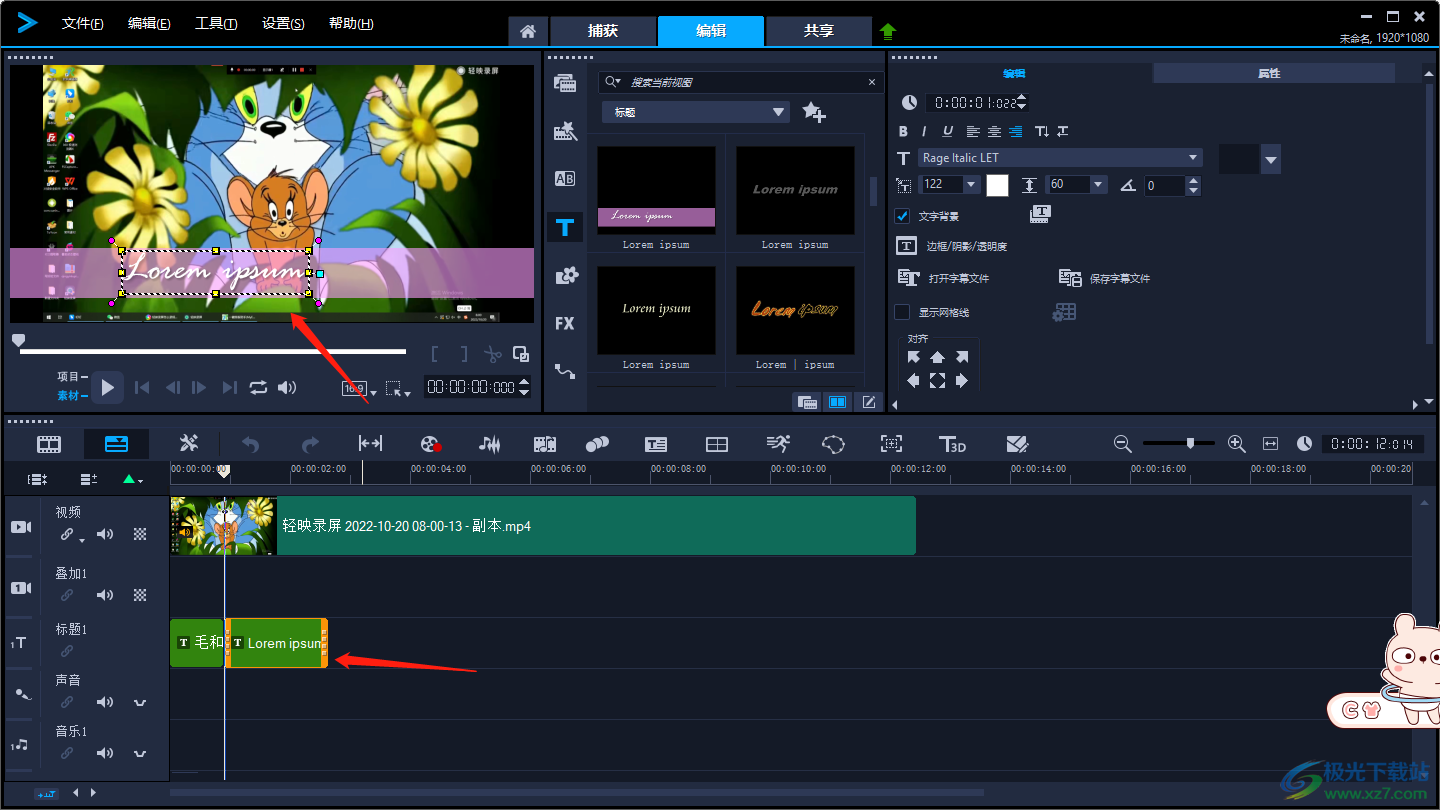
9.最后设置完成之后就可以将视频导出了,点击【共享】,在该页面上选择一个导出视频的格式,然后点击下方的【开始】按钮即可导出。
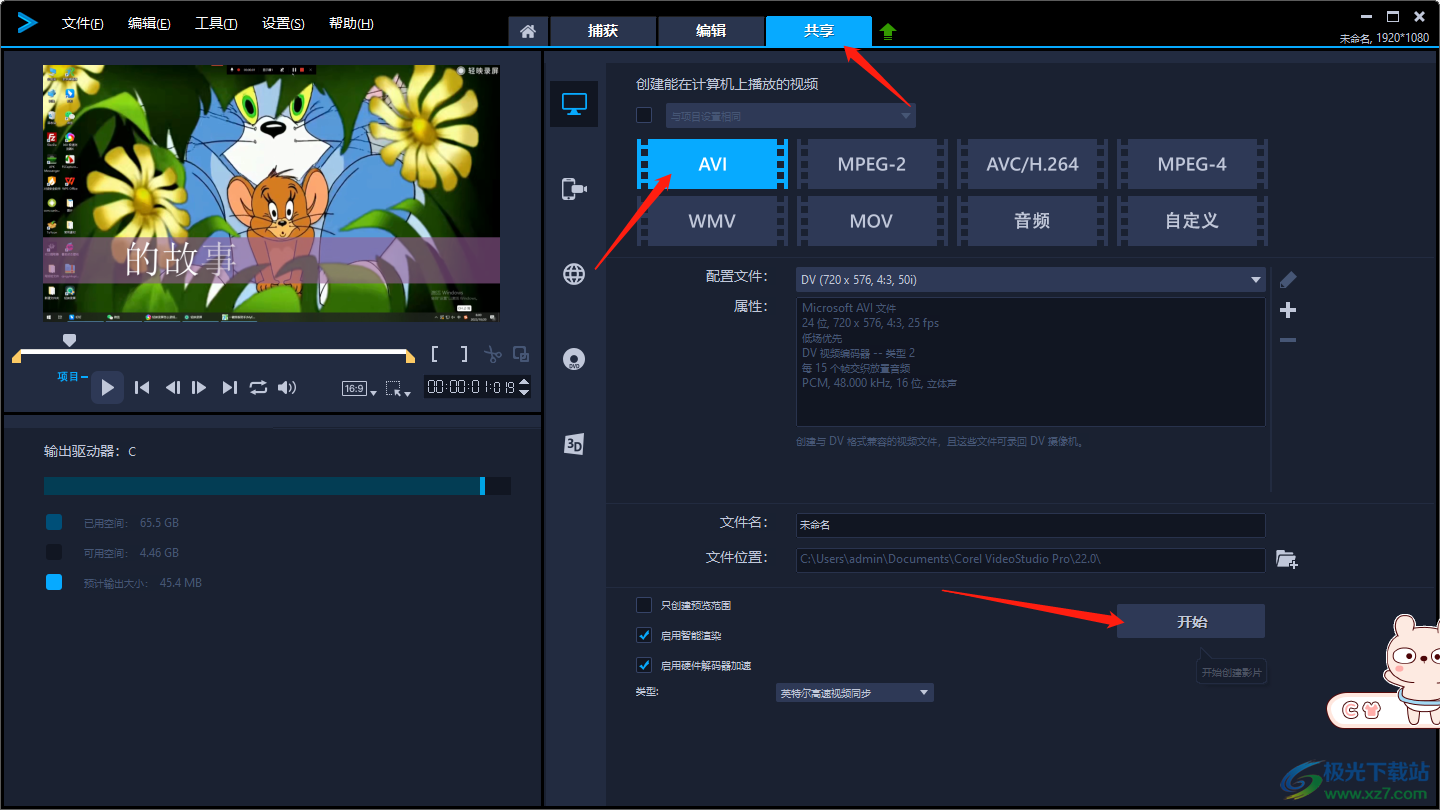
以上就是关于如何使用会声会影软件给视频添加字幕的具体操作方法,该软件给视频添加字幕是非常的简单的,可以添加自己喜欢的一个字幕样式进行编辑,操作起来比较容易,需要的话可以试试哦。
